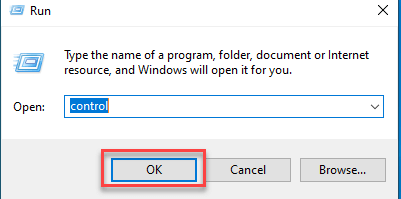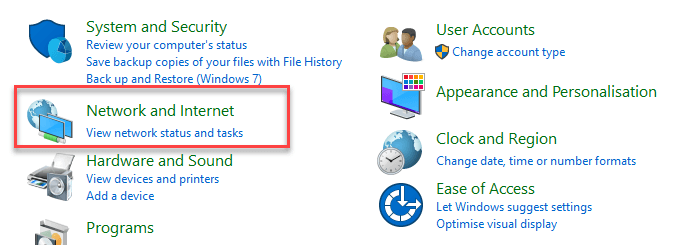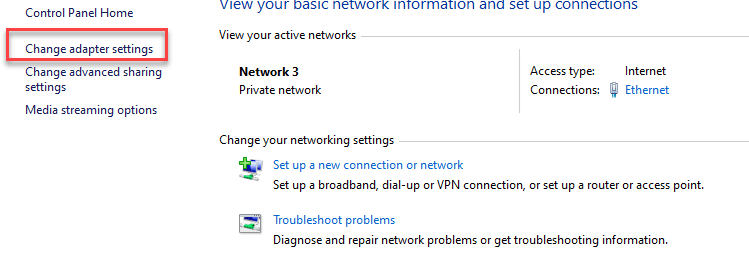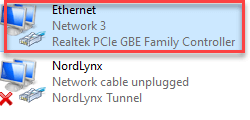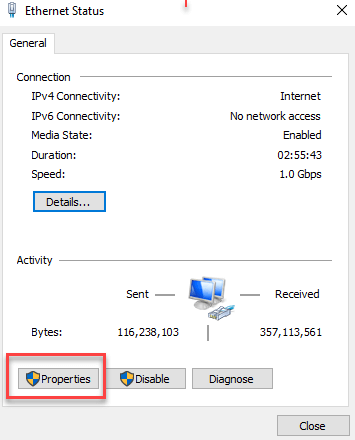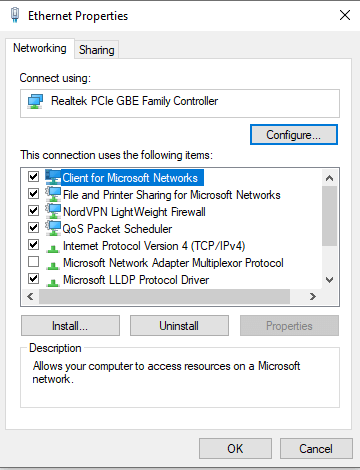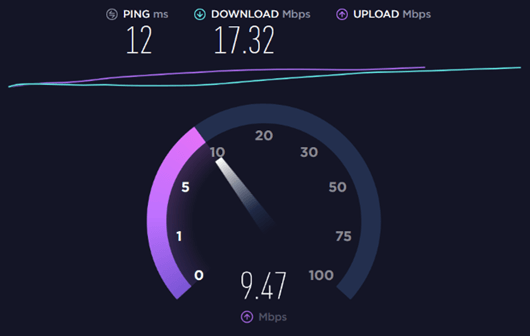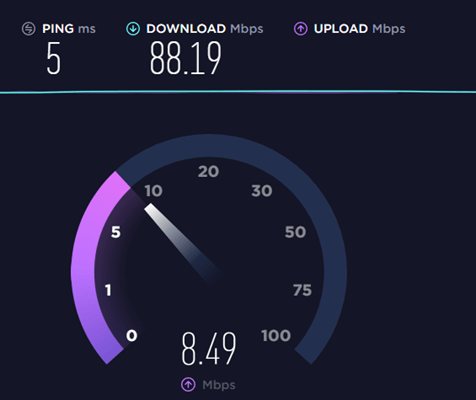为什么我的上传速度慢?如何提高上传速度
上传速度是指信息从您的设备通过互联网发送的传输速度。上传速度是视频聊天、上传大文件、视频流等在线活动的重要因素。上传速度通常取决于您选择的互联网服务提供商的套餐。但是,您也可以使用一些技巧来提高您网络的上传速度。
在这里,您将获得所有重要的调整和提示以及专家建议,以帮助您提高互联网上传速度并使其更快。
Wi-Fi 和有线网络
Wi-Fi 连接通常比有线连接慢,因为无线协议的带宽有限。您的网络上的其他设备和其他无线电噪声源可能会对 Wi-Fi 造成干扰。当您使用 Wi-Fi 连接时,您需要确保您的计算机和路由器支持最新的 Wi-Fi 标准。
当您使用 Wi-Fi 并发现连接速度慢时,您需要将您的网络连接更改为有线连接。大多数路由器和调制解调器都支持标准的以太网线,这可以帮助您将设备连接到互联网。
Cable、DSL 和光纤
各种类型的网络连接提供不同的互联网上传速度和下载速度。与电缆相比,DSL 连接提供较慢的上传和下载速度,而光纤连接在三者中提供最快的速度。光纤连接通常用于企业,与电缆、调制解调器和 DSL 服务相比,提供最快的连接速度。另一方面,卫星和无线互联网提供商的速度往往较慢。
扫描病毒和间谍软件
您可以使用间谍软件或病毒扫描程序来提高您的互联网上传速度。您可以查看您计算机的各种杀毒程序,扫描并删除恶意软件,以提高互联网上传速度。
您还可以购买杀毒/恶意软件清除软件来检测恶意软件并保护您的硬盘免受恶意软件侵害。但是,您还应该使用杀毒和安全软件来保护和优化您的内存、CPU、网络和防火墙。
您可以在家庭或企业中使用杀毒程序来删除设备中传播的恶意软件程序。使用杀毒软件有助于防止您的 PC 或笔记本电脑变慢。您可以使用杀毒软件(例如)来清理 PC 上的恶意软件。
检查路由器固件
如果您想提高上传速度,那么检查路由器的固件很重要。您应该更新您的调制解调器和路由器固件,以保持安全功能的最新状态。如果您不使用最新的固件,您可能无法跟上最新的安全升级。
使用快速 VPN 或最好摆脱它
一个好的 VPN 可以绕过互联网服务提供商以减少速度损失并避免限制。它可以帮助您保护您的隐私,并使您能够避免视频缓冲问题。
但是,VPN 可能会降低您的连接速度。如果 VPN 是必需的,用户必须选择一个快速的 VPN。您也可以在您的企业中使用 VPN。如果您还没有,建议使用NordVPN 来提高上传速度。
停止占用带宽的程序
一些操作,如加载网页、观看视频或应用程序,都需要网络带宽。此外,如果您的计算机正在更新 Windows 或驱动程序,您的下载速度会很慢。在后台更新的软件或服务会消耗网络带宽,因此您必须将计算机设置为在下载任何更新之前进行通知。
当您下载任何视频、文件、游戏或软件时,您应该关闭计算机上占用带宽的程序。这有助于您阻止其他应用程序或服务消耗您的网络,从而享受更快、更高的下载或上传速度。
以下是如何关闭占用带宽的程序
如何解决
步骤 1) 按 Windows 键打开开始窗口,然后输入“资源监视器”并按 Enter 键。
步骤 2) 在弹出的“资源监视器”窗口中单击“网络”选项。然后检查“总计 (B/秒)”参数。
步骤 3) 右键单击消耗带宽最多的应用程序,然后从功能菜单中选择“结束进程”选项。
步骤 4) 最后,在弹出复选框中单击“结束进程”。
更改 PC 中的 DNS 服务器
DNS(域名系统)是一种软件,可帮助您将域名转换为 IP 地址,以便您的浏览器更快地加载网络资源。
Google Public DNS 有助于提高上传速度并增强安全性。您可以将 PC 中的 DNS 服务器更改为 Google Public DNS 地址,看看上传速度是否增加以及在线流媒体延迟问题是否得到解决。
以下是更改 PC DNS 服务器的步骤
步骤 1) 同时按 Windows + R 打开运行窗口
步骤 2) 然后输入“control”并按 Enter 打开控制面板
步骤 3) 在“网络和 Internet”下,您需要单击“查看网络状态和任务”
步骤 4) 在“网络和 Internet”窗口选项卡中,单击“更改适配器设置”
步骤 5) 右键单击当前网络,然后选择“属性”。
步骤 6) 双击“Internet 协议版本 4”以查看其属性。
在这里,您应该选择“自动获取 IP 地址”和“使用下面的 DNS 服务器地址”。对于首选 DNS 服务器,您需要输入 Google Public DNS 地址:8.8.8.8。对于备用 DNS 服务器,您需要输入 Google Public DNS 地址:8.8.4.4。
步骤 7) 然后,单击“确定”保存更改。
步骤 8) 重启您的 PC 并检查您的上传速度。
更新驱动程序
驱动程序是设备与操作系统之间的通信桥梁。如果您不及时更新驱动程序,它会影响您计算机的性能。因此,更新设备驱动程序可以帮助您的设备顺利运行。
更新设备驱动程序有两种方法
- 选项 1:手动 - 您需要一些计算机技能来更新驱动程序。您需要在线搜索正确的驱动程序,下载它并逐步安装。
- 如果您 PC 或 Laptop 上的某些功能不起作用,升级驱动程序通常是一个方便的解决方法。只要有可能,始终保持设备驱动程序更新是一个好主意。
步骤 a) 要检查升级,请按“Windows”按钮并键入“设备管理器”。
步骤 b) 然后,右键单击要升级的设备,然后单击“更新驱动程序”。它将自动检查并更新最新的驱动程序。 - 但是,如果您更改了 PC 的物理设置,您需要重新定位设备管理器中的驱动程序,升级驱动程序以确保一切正常。
- 选项 2:自动(推荐)- 这是最简单、最安全的选择。只需几次鼠标点击即可完成。您只需下载并安装一个好的驱动更新软件到您的 PC 或笔记本电脑。该软件会自动识别您的系统并为其查找最新的驱动程序。您只需单击“更新”按钮,它就会为您更新所有驱动程序。
重启设备
基本但很重要的一点是关闭您的路由器和调制解调器。定期让您的网络设备休息一下会有帮助。您的调制解调器在您的家庭网络和 ISP 之间转换网络信号。重置您的调制解调器肯定有助于解决问题。
您可以通过快速重启来解决调制解调器问题。但是,有时您可能需要致电您的互联网提供商来重置其端的调制解调器,并确保您的调制解调器已正确校准并与您的 ISP 信号兼容。
通过执行快速重置,您的路由器也可以受益,以清除其内存并为之前导致速度变慢的任务提供新的开始。这可能很简单,但关闭您的家庭网络设备肯定可以提高上传速度。
将路由器移到更好的位置
WiFi 信号只能传播有限的距离。这些信号也可能被墙壁、地板、天花板、电器和任何大型物理物体中断或阻塞。它也可能被来自其他设备(如无绳电话、微波炉和蓝牙音箱)的无线电波干扰。
如果您的路由器放置在您家里的任何角落,您在家里的其他地方可能会遇到网络速度问题。您的路由器的最佳位置是您家中的中心位置。
公司限制
您在公司工作时可能会遇到上传速度慢的问题。您的公司可能设置了带宽限制来限制每个员工的使用。
此外,互联网提供商通常会执行带宽限制并限制您的速度。这是许多公司出于成本降低目的的常见做法。在这种情况下,无法提高互联网上传速度。
调整路由器的天线
许多路由器在设备机身内提供内置天线,您无法调整它们。如果是这种情况,则应跳过此项。但是,如果您的路由器上有可调节天线,您应该尝试重新调整它们。路由器天线通常会向垂直于天线的各个方向发送信号。
例如,垂直天线有助于您水平发送 Wi-Fi 信号,反之亦然。因此,如果您想将 Wi-Fi 信号扩展到多个楼层,您应该将天线调整为水平放置,以向上和向下传播 Wi-Fi 信号,这可能会有所帮助。
清理不必要的连接
逐个断开所有正在使用您 WiFi 的不必要网络连接需要时间。但最简单的方法是更改您的 WiFi 密码。尽管如此,您还需要在您使用的每台设备上使用新密码重新登录您的网络。
这是一个很好的方法来清除您可能忘记的不必要的连接。例如,一部一直开着并且悄悄下载更新的手机。
更换设备
在某些情况下,旧的路由器或调制解调器可能无法处理更快的下载速度。即使是 5 年的调制解调器也可能无法为您提供预期的速度。但是,如果您的调制解调器由您的 ISP 提供,请询问是否可以将其更换为较新的调制解调器。
通过以太网线连接
无线连接比有线连接稍慢。尝试使用以太网连接并将其直接插入调制解调器。但是,这只适用于您的台式电脑,您不必经常移动。
定期更新固件和软件
您的路由器/调制解调器有自己的软件,您需要定期更新。您可以按照路由器/调制解调器的说明指南登录到您的调制解调器。例如,对于 NETGEAR 调制解调器,您需要访问http://routerlogin.com。在此网站上,您可以更新和调整您的调制解调器/路由器或 ISP 设置。
获取 Wi-Fi Mesh 系统
您也可以为您的家庭购买 Mesh Wi-Fi 系统。Mesh Wi-Fi 是一种现代化的、功能更强大的 Wi-Fi 系统,可以为您的房屋提供全面的覆盖和信号强度。
您可以将 Mesh 连接到您的路由器,并将其余节点放置在您家中的不同位置。安装很简单,只需几分钟即可激活 Wi-Fi 系统。
升级到更快的网络。
当以上技巧都不起作用时,就是时候升级到更快的网络连接了。如果您的当前网络太慢而无法满足您的网络消耗,您应该升级到更快的网络套餐以获得更好的 Wi-Fi 速度。
对于典型的家庭宽带连接,下载与上传速度比为 10:1。也就是说,如果您的标称下载速度为 10 Mbps,您的上传速度将为 1 Mbps。如果您的工作需要大量上传,请考虑订阅租赁线路,其比率为 1:1。
更换宽带提供商。
如果以上所有技巧都失败了,您别无选择,只能更换提供高速网络连接套餐的宽带提供商。
如何检查您的网络速度?
步骤 1) 首先,您需要测试和提高互联网连接的上传速度。这将使您了解您是否获得了比应有的更低的速度。您可以通过访问speedtest.net 并运行测试来测试互联网速度。
这是我的结果
之前
步骤 2) 在应用了上述修复并优化了网络后,测试您当前的互联网速度。
之后
良好的下载速度是每人 10 Mbps。但是,这取决于您使用互联网的目的。如果您只是浏览网页和查收电子邮件,那么 10 Mbps 就足够了。
除此之外,如果您正在玩游戏或使用流媒体服务,您需要提高互联网上传速度和下载速度以获得无缝体验。